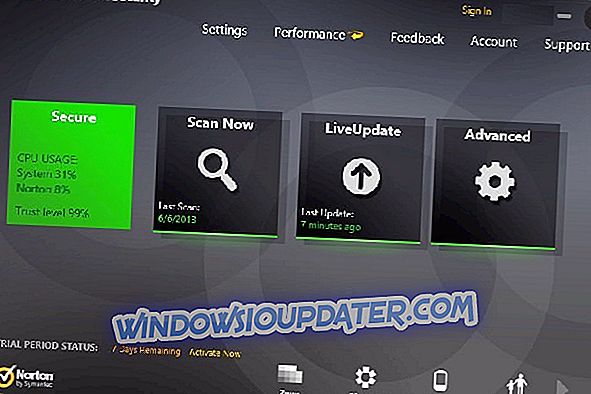Microsoft mengintegrasikan Skype, perkhidmatan panggilan suara dan video ke Outlook e-mel klien Outlook, dengan kemas kini Skype 6.1 untuk Windows.
Kemas kini ini termasuk keupayaan untuk memanggil mana-mana mudah alih atau talian tetap di Outlook, ditambah status dalam talian dan maklumat hubungan terbina dalam ke dalam kad kenalan Outlook.
Selain itu, keupayaan untuk mencetuskan mesej segera dari Outlook telah ditambah, namun, antara muka Skype juga dikemas kini untuk memastikan penambahan kenalan dibuat lebih mudah dengan kemampuan untuk mencari pengguna Skype dari senarai kenalan.
Penyepaduan Outlook dengan Skype juga dijanjikan kepada klien e-mel web Outlook.com oleh Microsoft untuk menyokong panggilan video.
Dengan semua teknologi, bagaimanapun, terdapat masalah yang mungkin timbul dengan integrasi seperti ralat integrasi Outlook dengan Skype.
Jika anda menghadapi masalah menggunakan kedua-dua aplikasi dalam Windows, terdapat beberapa perkara yang perlu anda lakukan untuk mendapatkan integrasi yang lebih baik antara Skype dan Outlook termasuk:
- Konfigurasikan akaun anda pada kedua-dua klien desktop untuk Outlook dan Skype
- Pastikan akaun dibentuk melalui Exchange. Untuk melakukan ini, pergi ke Outlook> Fail> Info> drop down Tetapan akaun> klik Tetapan akaun dan periksa jenis akaun itu Exchange
- Pasang kemas kini terkini untuk Skype dan Outlook. Sekiranya terdapat ketidakpadanan versi, pastikan pemasangan semula dilakukan supaya kedua-duanya berada pada versi yang sama
- Pastikan sip, SMTP dan UPN adalah sama
Sebaik sahaja anda mempunyai semua cek ini, cuba penyelesaian di bawah untuk membetulkan ralat integrasi Outlook dengan Skype.
Bagaimanakah saya boleh membetulkan ralat integrasi Outlook di Skype?
- Pemeriksaan awal
- Pembetulan cepat
- Periksa sama ada perkhidmatan penemuan automatik berfungsi dengan betul di Office
- Kosongkan cache Skype untuk Perniagaan
- Keluarkan kunci registri Outlook rosak
1. Pemeriksaan awal
Jika anda mendapat ralat integrasi Outlook dengan Skype, periksa perkara berikut sebelum mencuba penyelesaian penyelesaian masalah:
- Anda menggunakan klien yang paling terkini
- Outlook berjalan dan dikonfigurasikan untuk menggunakan profil yang betul
- Bahawa masa sistem anda adalah tepat. Sekiranya masa di komputer anda berbeza dari pelayan yang sedang anda cuba log masuk, masuk mungkin gagal. Tetapkan masa komputer anda sebagai hampir dengan masa tempatan yang betul.
- Pastikan firewall anda tidak menghalang IP atau port Exchange menggunakan perkhidmatan dalam talian.
2. Pantas Outlook / Skype perbaikan
- Pindahkan peti mel pengguna ke Exchange Serverversion yang lebih tinggi 2013/2016
- Lumpuhkan pembuatan folder " Skype untuk Perniagaan "
- Tunggu sekitar 5 minit, keluar dari pelanggan dan Outlook, dan cuba lagi.
- Cuba gunakan ujian komputer lain jika terdapat masalah yang sama, juga anda boleh cuba menguji jika pengguna lain mempunyai masalah yang sama
- Sekiranya masalah itu muncul pada komputer tertentu, lakukan boot yang bersih
- Jika anda tidak dapat melihat sejarah perbualan dengan jayanya, tekan Ctrl dan klik kanan Skype untuk ikon Perniagaan di bar tugas. Maklumat konfigurasi terbuka, kemudian semak jika status EWS dan status MAPI baik-baik saja
- Pasang semula pelanggan Skype untuk Perniagaan dan pelanggan Outlook
- Mengubah pengurus maklumat peribadi dari pertukaran Microsoft atau pandangan Microsoft kepada Tiada
3. Periksa sama ada perkhidmatan penemuan automatik berfungsi dengan betul di Office
Untuk membuat ini:
- Pergi ke pautan ini
- Klik Kesalinghubungan Outlook di bawah Ujian Sambungan Microsoft Office Outlook dari Office 365
- Setelah mendapat hasil, klik Expand All dan hantar mesej ke sokongan Microsoft untuk bantuan selanjutnya
4. Kosongkan cache Skype untuk Perniagaan
Untuk membuat ini:
- Klik kanan Start dan pilih Run

- Taip % localappdata% folder MicrosoftOffice16.0Lync
- Padam folder profil sip
- Pergi ke folder Penjejakan dan padam semua failnya, tetapi biarkan folder tidak utuh
5. Keluarkan kekunci pendaftaran Outlook rosak
Kesilapan integrasi Outlook dengan Skype dapat terjadi jika kunci registri Outlook rusak, sehingga ketika aplikasi lain mencoba menggunakan antarmuka MAPI, mereka tidak dapat mengambil informasi yang diperlukan dari registri. Untuk menyelesaikannya, keluarkan kunci pendaftaran Outlook yang rosak dan lakukan operasi Mengesan dan membaiki .
Ini caranya:
- Klik Mula, dan klik Jalankan

- Taip regedit, dan kemudian tekan enter

- Dalam Registry Editor, cari subkunci berikut dalam pendaftaran: HKEY_LOCAL_MACHINESoftwareClientsMailMicrosoft Outlook
- Pilih subkunci, dan tekan Padam
- Klik Ya .
- Berhenti Penyunting Registri.
- Mulakan Outlook.
- Pada menu Bantuan, klik Diagnostik Pejabat .
- Ikut arahan pada skrin untuk menyelesaikan pembaikan.
Adakah anda dapat membetulkan kesilapan integrasi Outlook dengan isu Skype? Beritahu kami di bahagian komen di bawah.